Zoom đã cung cấp tính năng chia nhóm thảo luận Breakout Rooms để các thầy cô giáo tạo thành từng nhóm học sinh thảo luận các vấn đề đưa ra trong giờ giảng. Đây được coi là tính năng hỗ trợ các thầy cô rất nhiều để tạo được không khí học tập, giảng bài trực tiếp như trên lớp học vậy. Các thầy cô có thể chỉ định học sinh tham gia vào từng nhóm thảo luận, hoặc học sinh có thể tự lựa chọn tham gia nhóm thảo luận. Bài viết dưới dưới đây sẽ hướng dẫn thầy cô tạo nhóm thảo luận cho học sinh trong Zoom.
Hướng dẫn chia nhóm trên Zoom để thảo luận
Bước 1:
Trước hết thầy cô giáo cần phải kích hoạt tính năng Breakout Rooms này trên Zoom.us. Thầy cô truy cập vào trang web theo link dưới đây.
Tại giao diện này thầy cô đăng nhập thông tin tài khoản cá nhân của mình.
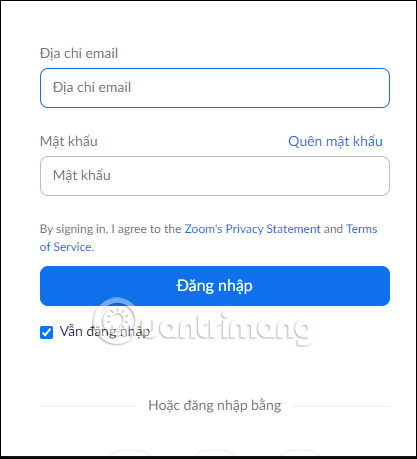
Bước 2:
Chuyển sang giao diện mới, thầy cô nhấn vào mục Cài đặt.
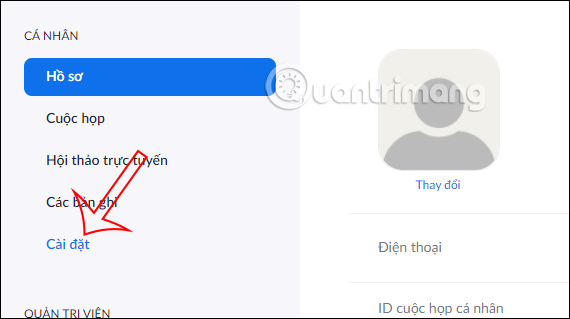
Nhìn sang bên cạnh tại mục quản lý Cuộc họp bạn nhấn vào thiết lập Trong cuộc họp (Cơ bản).
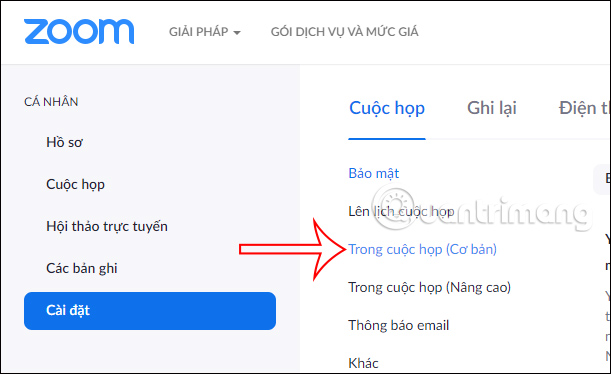
Bước 3:
Chúng ta sẽ tìm kiếm tới tính năng Phòng theo nhóm và bật tính năng này lên. Lúc này bên dưới hiển thị ngay tùy chọn khác Cho phép người chủ trì chỉ định người tham gia vào các phòng theo nhóm khi lên lịch. Nếu thầy cô muốn sử dụng tùy chọn này thì tích chọn để sử dụng.
Nhấn nút Lưu bên dưới để lưu lại thiết lập mới.
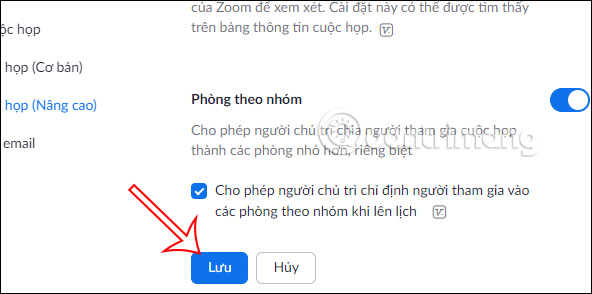
Bước 4:
Mở phần mềm Zoom trên máy tính rồi nhấn vào Cuộc họp mới để tạo lớp học trực tuyến.
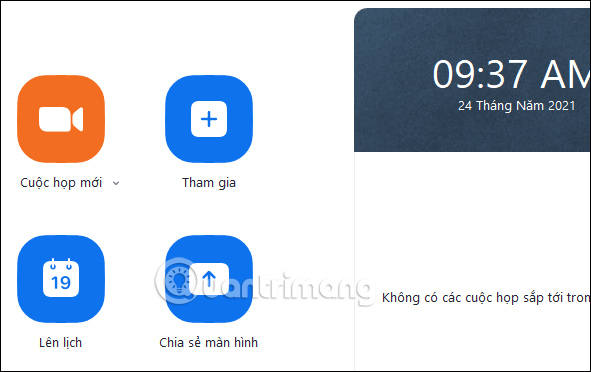
Trong giao diện lớp học online, thầy cô nhấn vào biểu tượng Phòng theo nhóm.
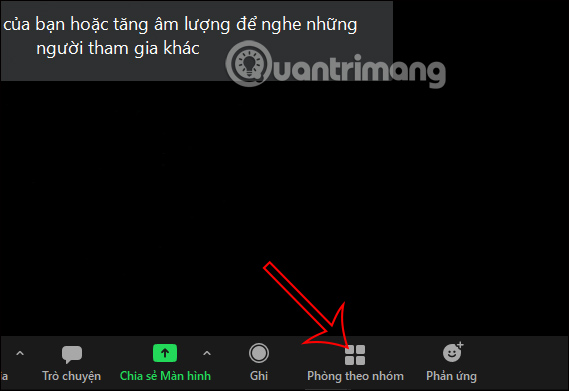
Bước 5:
Lúc này thầy cô sẽ chọn số lượng phòng theo nhóm rồi nhấn nút Tạo bên dưới.
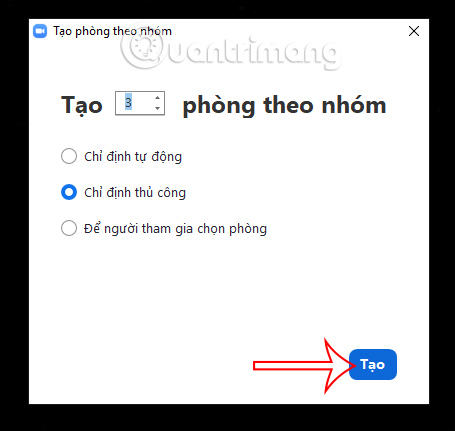
Lúc này hiển thị các phòng cơ bản cho thầy cô. Thầy cô có thể thay đổi tên cho từng phòng thảo luận hoặc xóa phòng nếu muốn, bằng cách di chuyển chuột vào phòng để hiển tùy chọn.
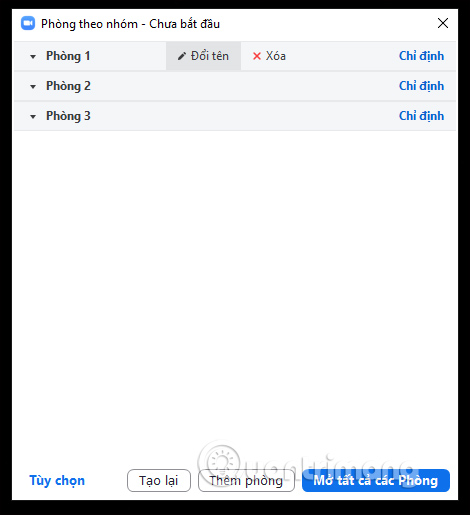
Nhấn tiếp vào nút Tùy chọn và sẽ hiển thị các tùy chọn thiết lập khác cho các nhóm thảo luận. Thầy cô sử dụng tùy chọn nào thì tích vào nội dung đó. Nhấn vào nút Mở tất cả các Phòng để tiến hành tạo nhóm thảo luận.
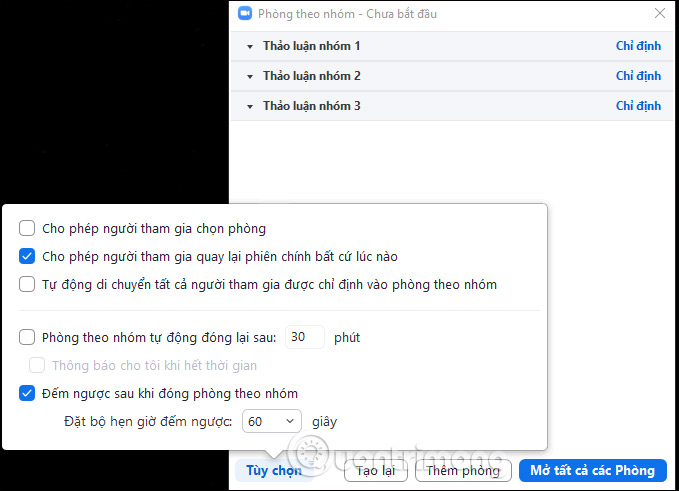
Bước 6:
Lúc này các phòng thảo luận đã được tạo. Thầy cô có thể nhập tin nhắn để gửi tới các nhóm thảo luận. Để dừng nhóm thảo luận thầy cô nhấn vào Đóng tất cả các phòng.
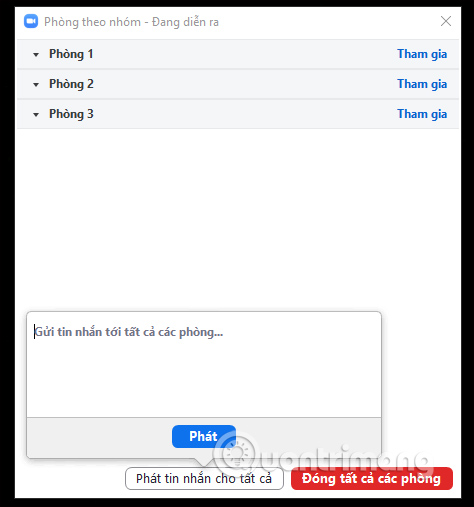
 Công nghệ
Công nghệ  Windows
Windows  iPhone
iPhone  Android
Android  Học CNTT
Học CNTT  Download
Download  Tiện ích
Tiện ích  Khoa học
Khoa học  Game
Game  Làng CN
Làng CN  Ứng dụng
Ứng dụng 


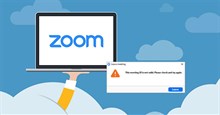





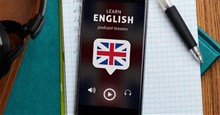


 Nhạc, phim, truyện online
Nhạc, phim, truyện online  Phần mềm học tập
Phần mềm học tập  Linux
Linux  Đồng hồ thông minh
Đồng hồ thông minh  Chụp ảnh - Quay phim
Chụp ảnh - Quay phim  macOS
macOS  Phần cứng
Phần cứng  Thủ thuật SEO
Thủ thuật SEO  Kiến thức cơ bản
Kiến thức cơ bản  Dịch vụ ngân hàng
Dịch vụ ngân hàng  Lập trình
Lập trình  Dịch vụ nhà mạng
Dịch vụ nhà mạng  Dịch vụ công trực tuyến
Dịch vụ công trực tuyến  Nhà thông minh
Nhà thông minh  Quiz công nghệ
Quiz công nghệ  Microsoft Word 2016
Microsoft Word 2016  Microsoft Word 2013
Microsoft Word 2013  Microsoft Word 2007
Microsoft Word 2007  Microsoft Excel 2019
Microsoft Excel 2019  Microsoft Excel 2016
Microsoft Excel 2016  Microsoft PowerPoint 2019
Microsoft PowerPoint 2019  Google Sheets - Trang tính
Google Sheets - Trang tính  Code mẫu
Code mẫu  Photoshop CS6
Photoshop CS6  Photoshop CS5
Photoshop CS5  Lập trình Scratch
Lập trình Scratch  Bootstrap
Bootstrap  Ứng dụng văn phòng
Ứng dụng văn phòng  Tải game
Tải game  Tiện ích hệ thống
Tiện ích hệ thống  Ảnh, đồ họa
Ảnh, đồ họa  Internet
Internet  Bảo mật, Antivirus
Bảo mật, Antivirus  Họp, học trực tuyến
Họp, học trực tuyến  Video, phim, nhạc
Video, phim, nhạc  Giao tiếp, liên lạc, hẹn hò
Giao tiếp, liên lạc, hẹn hò  Hỗ trợ học tập
Hỗ trợ học tập  Máy ảo
Máy ảo  Điện máy
Điện máy  Tủ lạnh
Tủ lạnh  Tivi
Tivi  Điều hòa
Điều hòa  Máy giặt
Máy giặt  Quạt các loại
Quạt các loại  Cuộc sống
Cuộc sống  Kỹ năng
Kỹ năng  Món ngon mỗi ngày
Món ngon mỗi ngày  Làm đẹp
Làm đẹp  Nuôi dạy con
Nuôi dạy con  Chăm sóc Nhà cửa
Chăm sóc Nhà cửa  Du lịch
Du lịch  Halloween
Halloween  Mẹo vặt
Mẹo vặt  Giáng sinh - Noel
Giáng sinh - Noel  Quà tặng
Quà tặng  Giải trí
Giải trí  Là gì?
Là gì?  Nhà đẹp
Nhà đẹp  TOP
TOP  Ô tô, Xe máy
Ô tô, Xe máy  Giấy phép lái xe
Giấy phép lái xe  Tấn công mạng
Tấn công mạng  Chuyện công nghệ
Chuyện công nghệ  Công nghệ mới
Công nghệ mới  Trí tuệ nhân tạo (AI)
Trí tuệ nhân tạo (AI)  Anh tài công nghệ
Anh tài công nghệ  Bình luận công nghệ
Bình luận công nghệ